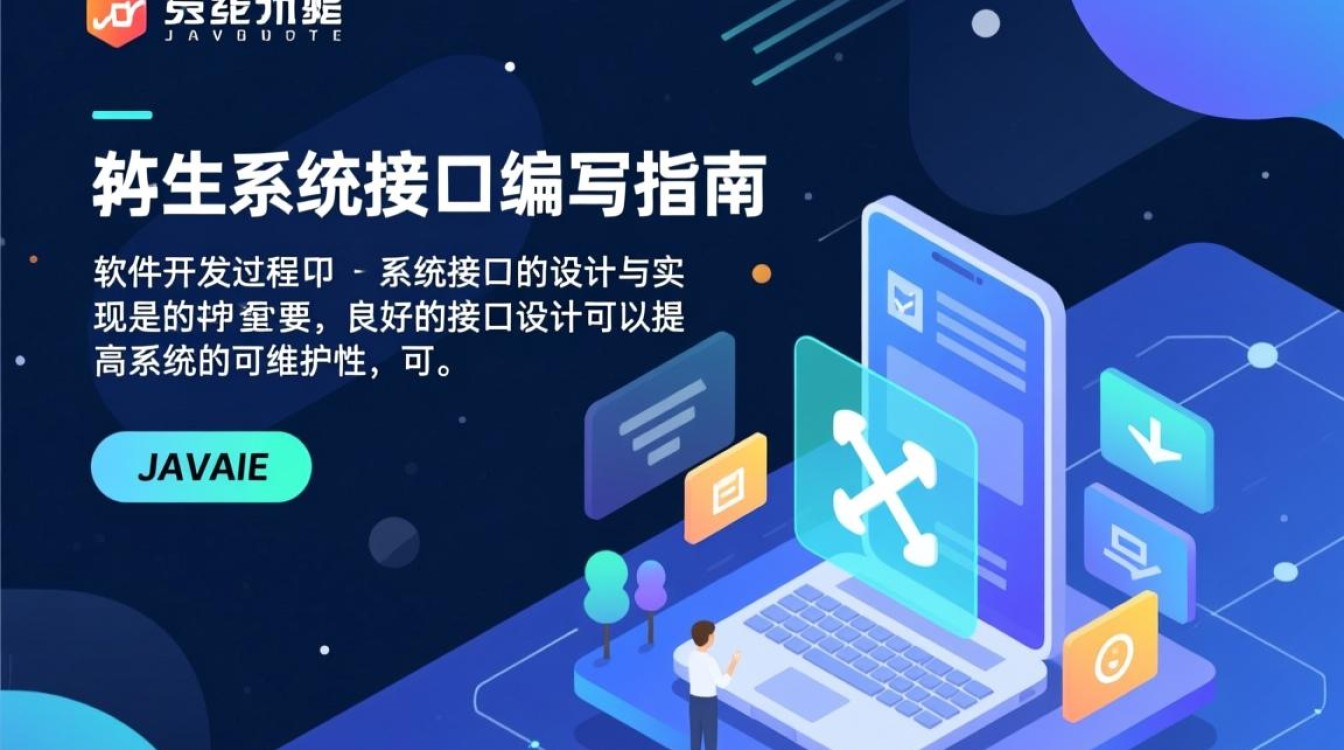下载与安装Java开发工具包
在配置Java环境变量之前,首先需要确保系统中已正确安装Java开发工具包(JDK),JDK是Java程序开发的核心组件,包含了编译器(javac)、运行时环境(JRE)等必要工具。

- 选择JDK版本:根据项目需求,访问Oracle官网或OpenJDK开源社区下载对应版本的JDK,若开发环境需兼容Win8系统,建议选择JDK 8或11等长期支持(LTS)版本,这些版本在Win8上的稳定性和兼容性较好。
- 安装JDK:双击下载的安装包(如.exe文件),按照提示完成安装,安装路径建议使用默认设置(如C:\Program Files\Java\jdk-x.x.x),或自定义一个无中文、无空格的路径(如D:\Java\jdk-x.x.x),便于后续配置环境变量时准确引用。
- 验证安装:安装完成后,打开Win8的“命令提示符”(可通过按Win+X键选择“命令提示符”或“系统管理员:命令提示符”),输入
java -version和javac -version,若显示版本信息,则说明JDK安装成功;若提示“不是内部或外部命令”,则需继续配置环境变量。
配置环境变量:设置JAVA_HOME与Path
环境变量的配置是让Windows系统识别Java命令的关键步骤,Win8系统通过“系统属性”中的“环境变量”功能实现,具体操作如下:
打开环境变量设置界面
- 右键点击“计算机”,选择“属性”,进入“系统”窗口;
- 点击左侧“高级系统设置”,在“系统属性”对话框中切换到“高级”选项卡;
- 点击“环境变量”按钮,打开“环境变量”设置界面。
新建或修改JAVA_HOME变量
JAVA_HOME是JDK的安装根目录,许多Java开发工具(如IntelliJ IDEA、Maven)会依赖此变量定位JDK。
- 在“系统变量”区域,点击“新建”,变量名输入
JAVA_HOME,变量值输入JDK的安装路径(如D:\Java\jdk-11.0.12); - 若已存在JAVA_HOME变量,则选中后点击“编辑”,更新变量值为正确的JDK路径。
修改Path变量
Path变量用于系统在命令行中识别Java命令(如java、javac),需在Path变量中添加JDK的bin目录和JRE的bin目录路径。
- 在“系统变量”中找到
Path变量,选中后点击“编辑”; - 在“编辑环境变量”对话框中,点击“新建”,依次添加以下两个路径:
- JDK的bin目录路径:
%JAVA_HOME%\bin(或直接输入D:\Java\jdk-11.0.12\bin); - JRE的bin目录路径:
%JAVA_HOME%\jre\bin(或直接输入D:\Java\jdk-11.0.12\jre\bin);
- JDK的bin目录路径:
- 点击“确定”保存所有修改。
验证环境变量配置是否成功
完成环境变量设置后,需通过命令行工具验证Java命令是否可正常调用,确保配置无误。
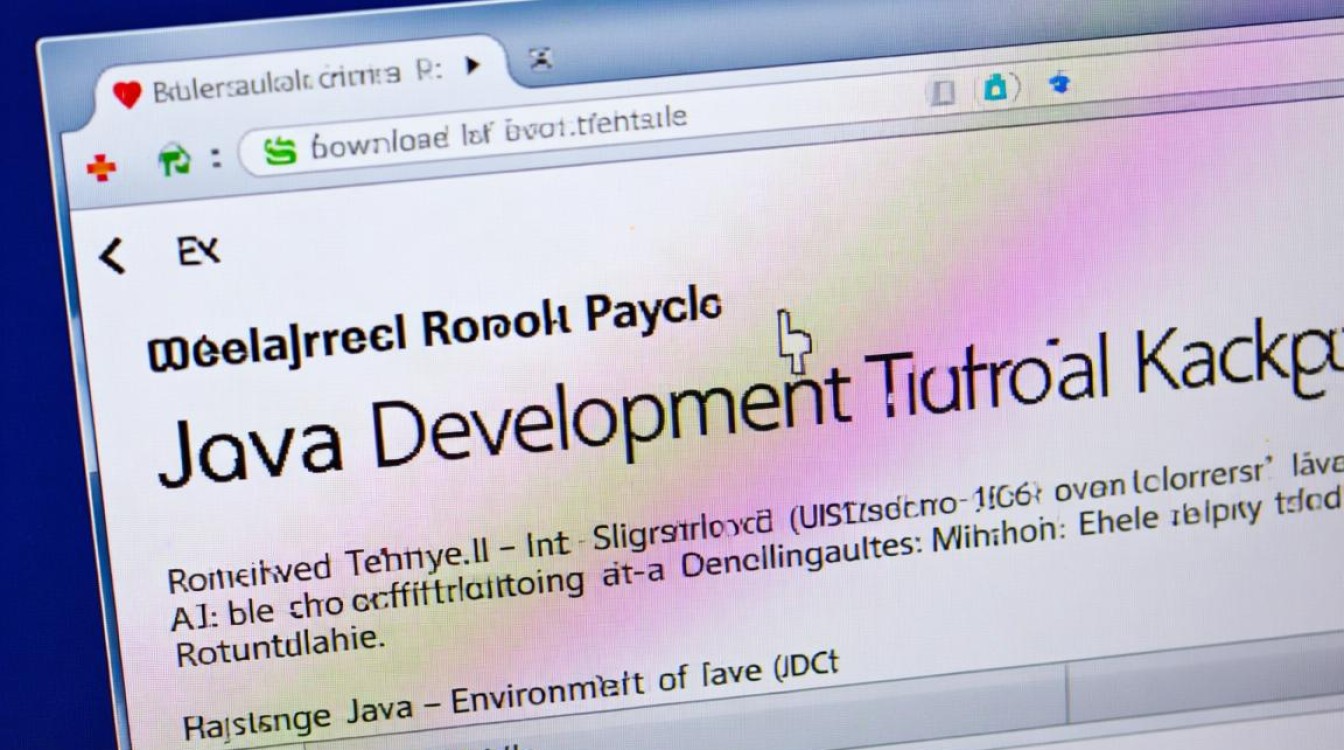
- 重新打开命令提示符:由于环境变量的修改仅在当前会话生效,需关闭已打开的命令提示符窗口,重新启动一个新的窗口。
- 执行Java命令:依次输入以下命令并观察返回结果:
java -version:显示Java版本信息,如openjdk version "11.0.12" 2021-07-20;javac -version:显示Java编译器版本,如javac 11.0.12;echo %JAVA_HOME%:输出JAVA_HOME变量值,确认路径正确。
若所有命令均返回正确结果,说明Java环境变量配置成功;若仍提示“命令无法识别”,需检查以下问题:
- 环境变量值中的路径是否存在拼写错误(如大小写、遗漏字符);
- Path变量中是否正确添加了
%JAVA_HOME%\bin; - 是否误将变量添加到“用户变量”而非“系统变量”(系统变量对所有用户生效,用户变量仅对当前用户生效)。
常见问题与解决方法
在配置Java环境时,可能会遇到一些常见问题,以下是典型故障及解决方案:
问题一:java -version正常,但javac -version报错
原因:Path变量中未添加JDK的bin目录,或JAVA_HOME变量未正确配置。
解决:检查Path变量是否包含%JAVA_HOME%\bin,并确认JAVA_HOME指向JDK安装路径(非JRE路径)。
问题二:提示“找不到JAVA_HOME”
原因:部分Java工具(如Maven)依赖JAVA_HOME变量,若未配置则报错。
解决:参照“二、配置环境变量”中的步骤,新建JAVA_HOME变量并正确填写JDK路径。

问题三:Win8系统无法识别“环境变量”入口
原因:Win8系统界面与Win7略有差异,部分用户可能找不到设置路径。
解决:可通过Win+R键打开“运行”对话框,输入sysdm.cpl直接进入“系统属性”对话框,再切换到“高级”选项卡进行配置。
在Win8系统中配置Java环境变量,核心步骤包括安装JDK、设置JAVA_HOME变量、修改Path变量并验证配置,通过以上操作,可使系统在命令行中正确识别Java命令,为后续Java程序开发奠定基础,配置过程中需注意路径准确性和变量作用范围(系统变量/用户变量),遇到问题时可通过命令行反馈逐步排查,完成配置后,即可使用Java工具进行编译、运行等开发操作。